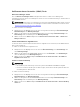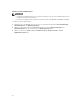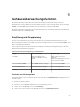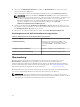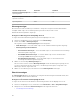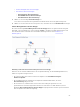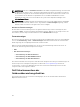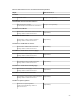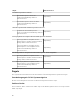Users Guide
Dell Remote Access Controller- (DRAC-)Tasks
Dell License Manager starten
Der Task Dell License Manager starten ermöglicht das Starten von Dell License Manager auf
Verwaltungssystemen. Dell License Manager ist ein Eins-zu-viele-Lizenzbereitstellungs- und Berichtstool
für Dell iDRAC-Lizenzen.
ANMERKUNG: Wenn Dell License Manager nicht unter dem Standardpfad installiert wurde, erstellen
Sie einen neuen Task, um Dell License Manager zu starten. Weitere Informationen finden Sie unter
Erstellen eines Start-Tasks für License Manager.
So starten Sie Dell License Manager:
1. Navigieren Sie in der OpsMgr-Konsole zu einer der folgenden Dell Anzeigen: Übersichtsanzeigen,
Zustandsanzeigen oder Warnungsanzeigen.
2. Wählen Sie das gewünschte Dell DRAC/iDRAC-Gerät in einer beliebigen Übersichtsanzeige oder
Statusanzeige oder eine Warnung aus der Warnungsanzeige.
3. Wählen Sie im Fenster Tasks die Optionen Dell Remote Access Controller-Tasks → Dell License
Manager starten
aus.
Starten der Dell Remote-Zugriffskonsole
Sie können diesen Task zum Starten der Dell Remote-Zugriffskonsole verwenden, wenn DRAC auf dem
Dell System installiert ist.
So starten Sie die Dell Remote-Zugriffskonsole:
1. Navigieren Sie in der OpsMgr-Konsole zu einer Dell Übersichtsanzeige, einer Statusanzeige oder
einer
Warnungsanzeige.
2. Wählen Sie das gewünschte DRAC/iDRAC-Gerät aus einer der Übersichts- oder Statusanzeigen
oder eine Warnung aus der Warnungsanzeige aus.
3. Wählen Sie im Fenster Tasks die Option Dell Remote Access Controller-Tasks → Dell Remote-
Zugriffskonsole starten aus.
Starten von Remote Desktop
ANMERKUNG:
• Die Funktion „Remote Desktop“ ist nur auf Systemen mit iDRAC7 und iDRAC8 verfügbar.
• Der Start von Remote Desktop ist nur dann möglich, wenn Remote Desktop manuell über den
Verwaltungsknoten aktiviert wird.
So starten Sie Remote Desktop:
1. Navigieren Sie in der OpsMgr-Konsole zu einer der folgenden Dell Anzeigen: Übersichtsanzeigen,
Zustandsanzeigen oder Warnungsanzeigen.
2. Wählen Sie das gewünschte Dell DRAC/iDRAC-Gerät in einer beliebigen Übersichtsanzeige oder
Statusanzeige oder eine Warnung aus der Warnungsanzeige.
3. Wählen Sie im Fenster Tasks die Option Dell Remote Access Controller-Tasks → Remote Desktop
starten aus.
61